Limites LinkedIn Pour Les Invitations, Messages & Scraping
Contents
Avez-vous déjà atteint une limite lorsque vous vous connectez avec des professionnels ou envoyez des messages LinkedIn ?
De nombreux utilisateurs ne connaissent pas les limites spécifiques de LinkedIn concernant les demandes de connexion, les messages et les visites de profil .
| Limites | |
| Demandes de connexions | 100 – 200/semaine |
| Connexions de 1er degré | 30 000 connexions |
| Messages classiques | 150 par jour |
| Inmails | 25 par jour |
| Inmails ouverts | 200/semaine |
| Demandes de messages | 10/semaine |
| Visites du profil LinkedIn | 80/jour (150 pour les utilisateurs Premium) |
| Visites du profil Sales Navigator | 1000/jour |
Le dépassement des limites imposées par LinkedIn peut avoir un impact sur vos efforts de networking et même conduire à des restrictions de compte.
Si vous lisez cet article, vous êtes peut-être tombé sur ce message : “Vous avez atteint la limite d’invitation hebdomadaire”.
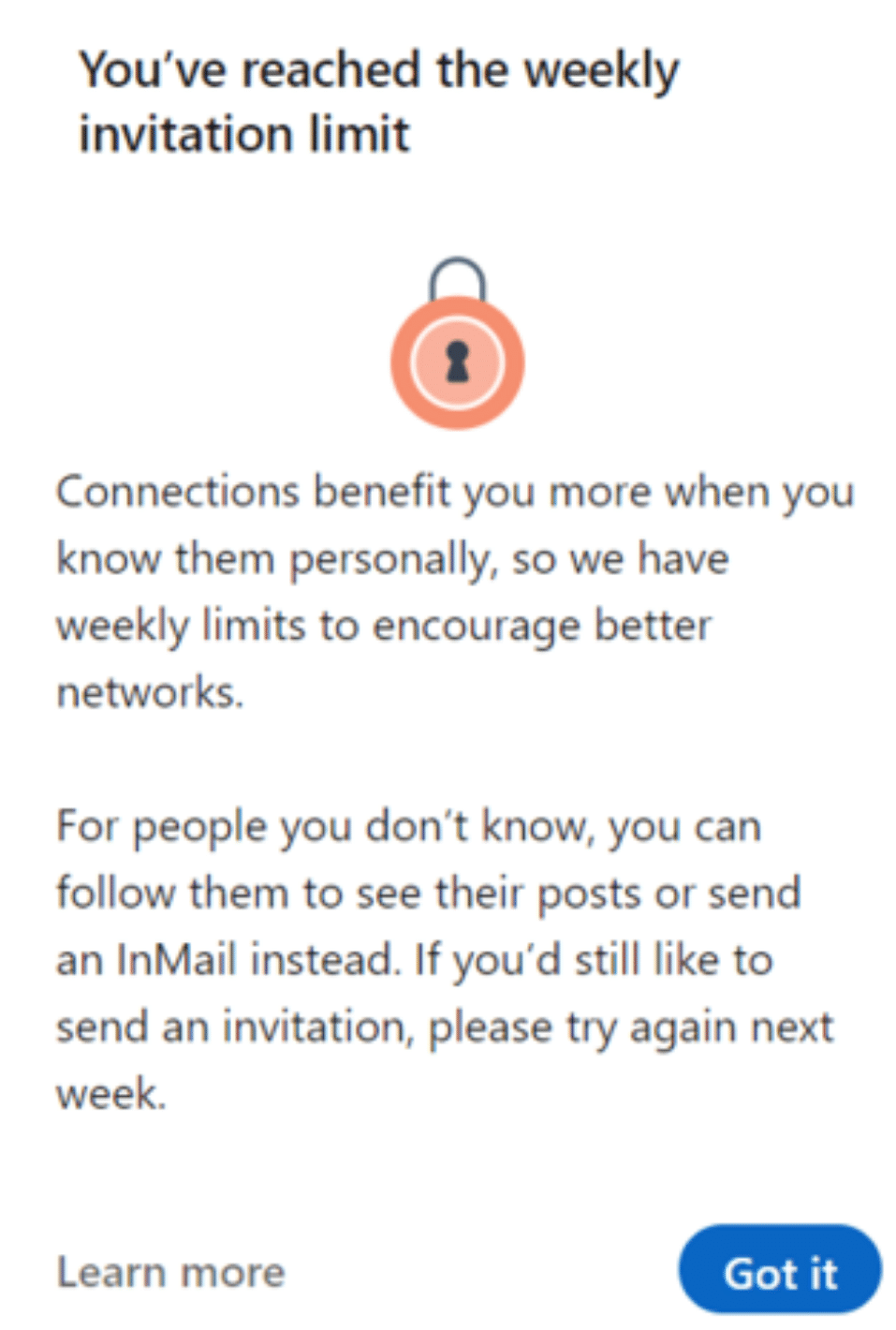
Cet article fournit tout ce que vous devez savoir sur les limites de LinkedIn et sur la manière d’augmenter vos limites de demandes de connexion et de messages .
En étant mieux informé, vous pourrez optimiser votre prospection et tirer le meilleur parti de vos interactions sur LinkedIn.
Prêt à maîtriser les limites de LinkedIn ?
Plongeons dans les limites de l’automatisation LinkedIn.
Limites Sur Les Demandes de Connexion sur LinkedIn
Tout ce que vous devez savoir sur la limite des demandes de connexion à LinkedIn :
- Combien de demandes de connexion LinkedIn pouvez-vous envoyer par semaine ?
- Combien de demandes de connexion LinkedIn pouvez-vous envoyer par jour ?
- Comment réagir lorsque vous atteignez la limite d’invitations LinkedIn ?
- Quand la limite hebdomadaire d’invitations est-elle réinitialisée ?
1. Combien de connexions LinkedIn pouvez-vous envoyer par semaine ?
Vous pouvez envoyer environ 100 demandes de connexion par semaine.
En utilisant des techniques telles que l’amélioration de votre Social Selling Index (SSI) Score, vous pouvez augmenter cette limite à 200 demandes par semaine.

2. Combien de connexions LinkedIn pouvez-vous envoyer par jour ?
Vous pouvez envoyer jusqu’à 20 demandes de connexion par jour en moyenne.
Il ne s’agit pas d’un nombre fixe d’invitations, car LinkedIn impose une limite hebdomadaire et non quotidienne.

Disons que vous pouvez envoyer jusqu’à 100 demandes de connexion par semaine.
Vous pouvez envoyer 60 demandes de connexion en un jour, puis 10 par jour pendant le reste de la semaine.
Ce qui compte, c’est le nombre de demandes de connexion que vous envoyez par semaine.
3. Comment réagir lorsque vous atteignez la limite d’invitations hebdomadaires de LinkedIn ?
Si vous avez vu le fameux message de LinkedIn, ne paniquez pas.
C’est arrivé à chacun d’entre nous.
Lorsque vous atteignez la nouvelle limite de connexion de LinkedIn, l’algorithme de sécurité de LinkedIn va examiner de plus près votre profil pendant les jours suivants.
Vous êtes dans la zone de danger.

Si vous ne changez pas votre comportement après avoir vu l’avertissement, vous risquez de vous retrouver dans la prison de LinkedIn.
Personne ne souhaite cela, n’est-ce pas ?
Ce que vous devez faire, c’est faire profil bas pendant les prochains jours :
- Arrêtez d’envoyer des invitations pendant 5 jours.
- Commencez à renvoyer quelques demandes de connexion manuelles pendant 3 jours.
- Relancez votre logiciel d’automatisation si la demande de connexion manuelle a fonctionné.

Ne relancez jamais vos outils d’automatisation LinkedIn avant d’avoir fait un test manuel.
C’est l’erreur la plus fréquente qui conduit les gens à voir leur compte LinkedIn restreint.
4. Quand la limite hebdomadaire d’invitations est-elle réinitialisée ?
La limite de connexion de LinkedIn est réinitialisée 7 jours après l’envoi de votre première invitation. Si vous envoyez une demande de connexion un vendredi à 17 heures, la limite se réinitialisera précisément une semaine plus tard, le même jour, à la même heure.
Comment envoyer plus de 100 invitations par semaine sur LinkedIn ?
Voici 6 façons d’augmenter le nombre de demandes de connexion que vous pouvez envoyer sur LinkedIn chaque semaine :
- Optimisez votre profil LinkedIn
- Améliorez votre score Linkedin SSI
- Travaillez votre copywriting
- Chauffez votre compte LinkedIn
- Achetez LinkedIn Sales Navigator
- Utiliser des outils d’automatisation LinkedIn

1. Optimisez votre profil LinkedIn
Si vos demandes de connexion ont un taux d’acceptation élevé, LinkedIn vous considérera comme un utilisateur sain et sera moins susceptible de déclencher la limite de demandes de connexion.

Pour que votre demande de connexion soit acceptée, il est essentiel que votre profil LinkedIn soit optimisé.
Pour obtenir plus de conseils à ce sujet, vous pouvez consulter la vidéo ci-dessus.
Voici un résumé rapide de la manière d’optimiser votre profil LinkedIn pour que votre demande de connexion soit acceptée :
- Créez une image et une bannière originales
- Rédigez un titre simple et clair
- Détailler la proposition de valeur dans la section A Propos
- Affichez des messages et des liens dans la section Featured
- Personnalisez votre URL LinkedIn
- Optimisez la section Activité
- Détaillez vos expériences professionnelles et votre formation
- Obtenir des recommandations
- Activer le mode Création
Appliquer ces conseils est un bon début pour améliorer le taux d’acceptation de vos demandes de connexion.
LinkedIn peut également mesurer la qualité de votre demande de connexion grâce à votre nombre d’invitations en attente.

Si vous avez de nombreuses demandes de connexion en attente, cela signifie que beaucoup de vos demandes ont été ignorées par vos prospects.
Vous pouvez nettoyer chaque mois vos plus anciennes connexions LinkedIn en attente. Si ce nombre reste faible, vous avez plus de chances de rester sous le radar de LinkedIn.

2. Améliorez votre score d’indice de vente sociale
Le score de LinkedIn SSI est en fait une note que LinkedIn attribue à votre profil en évaluant votre activité la plateforme.
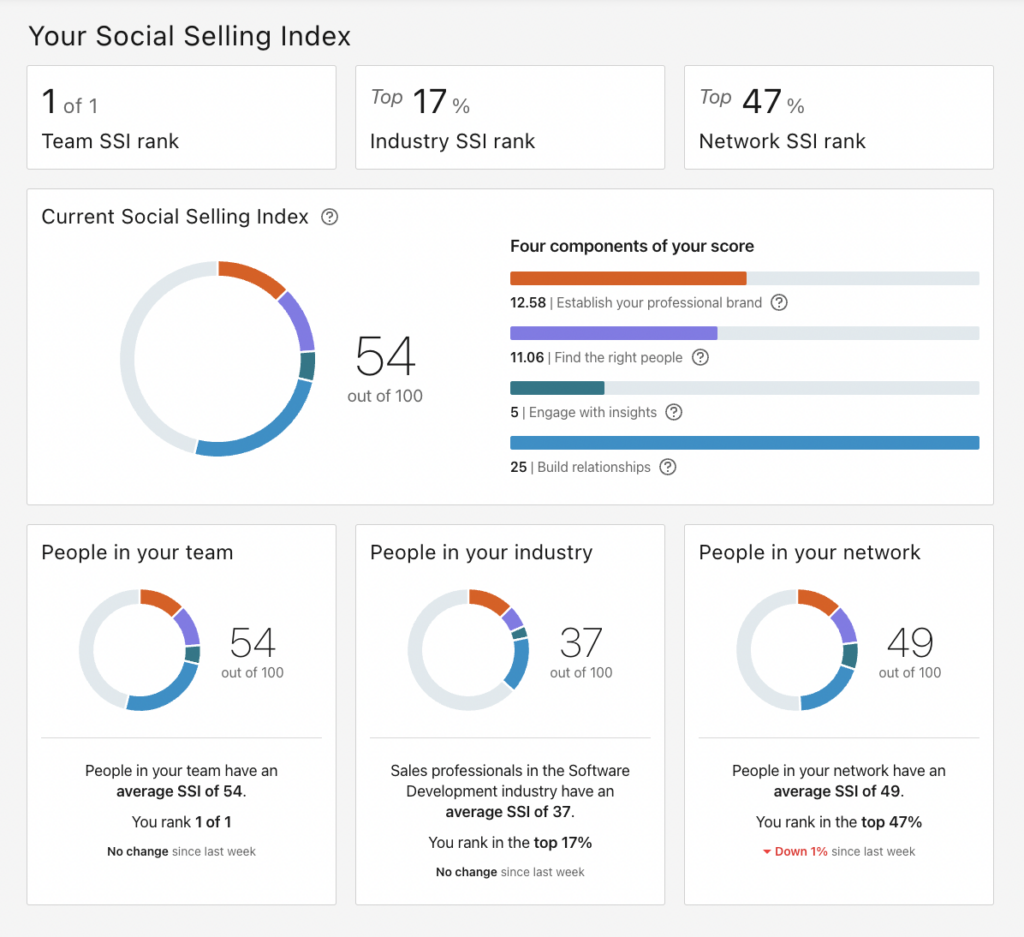
Vous pouvez trouver votre SSI ici.
Plus votre SSI est élevé, plus LinkedIn a de chances de vous considérer comme un bon utilisateur de LinkedIn . Pour cela, vous devez construire un réseau LinkedIn de haute qualité.
C’est-à-dire qu’il vous permettra d’envoyer plus de demandes de connexion chaque semaine.
Le SSI est composé de 4 critères :
- Établir votre marque professionnelle
- Trouver les bonnes personnes
- S’engager avec des idées
- Établir des relations
Pour obtenir une bonne note, c’est assez simple :
- Envoyer des demandes de connexion qui sont acceptées
- Envoyer des messages qui reçoivent des réponses
- Publier des messages sur LinkedIn
- Commenter des posts LinkedIn
Si vous faites cela quotidiennement, votre SSI LinkedIn augmentera naturellement.

3. Travaillez votre copywriting
Pour identifier les spammeurs, LinkedIn surveille le taux d’acceptation des demandes de connexion et le taux de réponse à vos messages.
Si vous faites de la prospection sur LinkedIn, cela signifie que vous devez travailler votre rédaction pour envoyer des messages personnalisés.
N’envoyez pas de messages copiés-collés à 1000 personnes.
Vous obtiendrez à coup sûr de mauvais résultats.
Vous voulez plus de conseils sur la façon de rédiger des messages de prospection LinkedIn?
Consultez la vidéo ci-dessus.
4. Chauffez votre compte LinkedIn
Si vous venez de créer votre compte LinkedIn, vous devez être très prudent.
LinkedIn surveille de près les nouveaux comptes pour s’assurer que les spammeurs ne créent pas des armées de faux comptes pour prospecter sur LinkedIn .
Une bonne technique consiste à commencer par envoyer des demandes de connexion manuellement et à en augmenter progressivement le nombre :
- Jour 1 : 5 demandes
- Jour 2: 10 demandes
- Jour 3: 15 demandes
- Jour 4: 20 demandes
- Jour 5 à 7 : 20 demandes
Continuez à envoyer 20 demandes par jour pendant 4 jours.
Après une semaine, vous pouvez commencer à utiliser les outils d’automatisation à un rythme très lent.
Attention
Ne lancez pas d’outils d’automatisation LinkedIn sur votre profil juste après avoir créé votre compte. C’est une garantie à 100% de voir votre compte immédiatement restreint.
5. Achetez LinkedIn Sales Navigator
Il y a 2 raisons pour lesquelles vous devriez acheter Sales Navigator si vous voulez envoyer plus de demandes de connexion sur LinkedIn.
La première est que Sales Navigator booste votre SSI sur LinkedIn.
LinkedIn le dit publiquement sur son site web.

Nous en faisons personnellement l’expérience chez Evaboot. Nous avons 2 profils qui mènent les mêmes campagnes d’outreach sur LinkedIn.
Après 2 semaines, le profil sans Sales Navigator a été restreint, mais rien n’est arrivé au profil avec Sales Navigator.
Nous avons également acheté Sales Navigator pour le 2ème profil, et maintenant la campagne se déroule aussi bien que sur les autres comptes.

La seconde est que LinkedIn Sales Navigator vous aidera à construire des listes de leads plus ciblées en utilisant des filtres de recherche avancés.

Il est essentiel de maintenir un bon taux d’acceptation des demandes de connexion et un bon taux de réponse à vos messages pour rester sous le radar de LinkedIn.
Sales Navigator est un excellent outil pour vous y aider, car un ciblage efficace représente 80 % des résultats de toute campagne d’outreach.
Si vous souhaitez en savoir plus sur l’utilisation de Sales Navigator pour générer des leads, vous pouvez consulter la vidéo juste au-dessus.
6. Utiliser des outils d’automatisation LinkedIn
De nombreux outils d’automatisation LinkedIn peuvent envoyer des demandes de connexion LinkedIn en votre nom, comme :
- Waalaxy
- Lemlist
- LaGrowthMachine (LGM)
Vous ne devriez pas l’utiliser sur votre compte LinkedIn dès le premier jour, mais une fois que votre compte est bien rodé, il vous aidera à maximiser le nombre de demandes de connexion que vous pouvez envoyer quotidiennement .

Personnellement, j’utilise LGM pour automatiser l’envoi de mes demandes de connexion et j’ai pu envoyer jusqu’à 200 demandes par semaine .
Ce que j’apprécie dans cet outil, c’est qu’il ralentit automatiquement l’activité si elle approche de la limite hebdomadaire.

Chaque fois que vous allez un peu trop vite, vous recevrez un email d’avertissement et l‘activité ralentira automatiquement .
Ces méthodes sont utiles pour augmenter le nombre de demandes de connexion LinkedIn que vous pouvez envoyer chaque semaine.
Il existe d’autres méthodes qui peuvent vous aider à aller encore plus loin et à contourner la limite de connexions hebdomadaires de LinkedIn.
Jetons-y un coup d’œil dès maintenant.
Comment contourner la limite de demandes de connexions hebdomadaires de LinkedIn ?
5 techniques pour contourner la limite de demandes de connexions de LinkedIn :
- Contacter des profils ouverts
- Trouver des emails sur LinkedIn
- Synchroniser vos contacts e-mail
- Contacter les membres d’un groupe ou les participants à un événement
- Utiliser les publicités LinkedIn

1. Contacter les profils ouverts
Il existe une catégorie de membres de LinkedIn à laquelle vous n’avez pas besoin d’envoyer de demandes de connexion : les Open Profiles.
Les Open Profiles sont des utilisateurs premium de LinkedIn qui ont activé une option permettant à n’importe qui de les contacter sans envoyer de demande de connexion au préalable .

Ces messages sont appelés Open InMails (messages InMail gratuits de LinkedIn)
Vous pouvez les identifier par la mention“Message gratuit” en bas à droite.

Ces messages atterriront directement dans la boîte de réception principale de vos prospects.

Évidemment, il n’y a pas de filtre Open Profile sur le moteur de recherche de base de LinkedIn, ni sur Sales Navigator. Ce serait trop facile.

Cependant, vous pouvez identifier qui sont les Profils Ouverts dans votre liste de leads si vous les exportez au format CSV avec Evaboot.
Voici à quoi ressemble l’exportation :

Une fois que vous avez ces fichiers, il vous suffit de filtrer la colonne “Prospect est un Profil Ouvert” sur la valeur “VRAI” et vous verrez tous les Profils Ouverts de votre liste.

Une fois que vous avez cela, vous pouvez commencer à les contacter manuellement et télécharger cette liste dans un outil de prospection LinkedIn qui gère les Inmails ouverts comme Linkedin Helper ou Expandi.
Le seul inconvénient des Inmails LinkedIn par rapport aux e-mails froids est que vous ne pouvez pas envoyer de suivi.

2. Trouver des e-mails sur LinkedIn
Que faire si votre prospect n’est pas un profil ouvert et que vous n’avez plus de messages de connexion ?
Vous pouvez toujours le contacter par email si vous parvenez à le trouver.
Si vous utilisez Evaboot, il est très facile d’obtenir des emails de LinkedIn Sales Navigator.

- Allez à Sales Navigator
- Exportez votre liste
- Attendez que l’exportation soit terminée
- Cliquez sur “Trouver les emails”
- Téléchargez votre fichier rempli d’emails professionnels

3. Synchroniser vos contacts email
L’invitation par email via des téléchargements CSV n’est plus disponible sur LinkedIn .
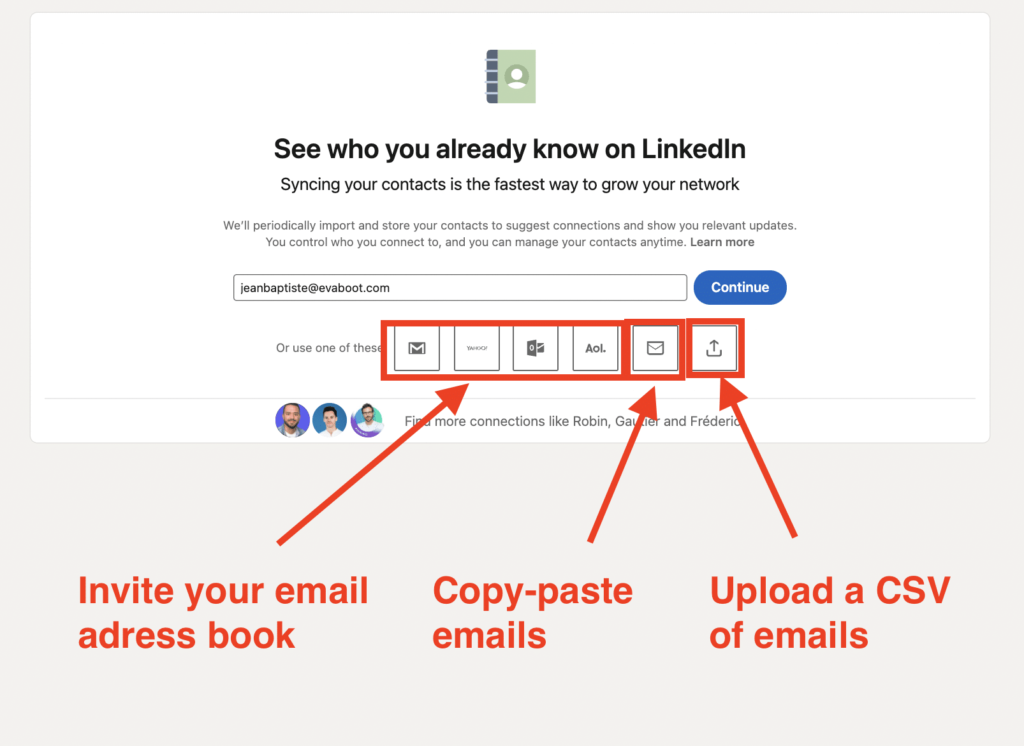
Vous pouvez toujours utiliser ce hack en synchronisant vos contacts Gmail/Yahoo/Outlook/AOL avec LinkedIn .
Ces invitations ne sont pas comptabilisées dans la limite hebdomadaire.
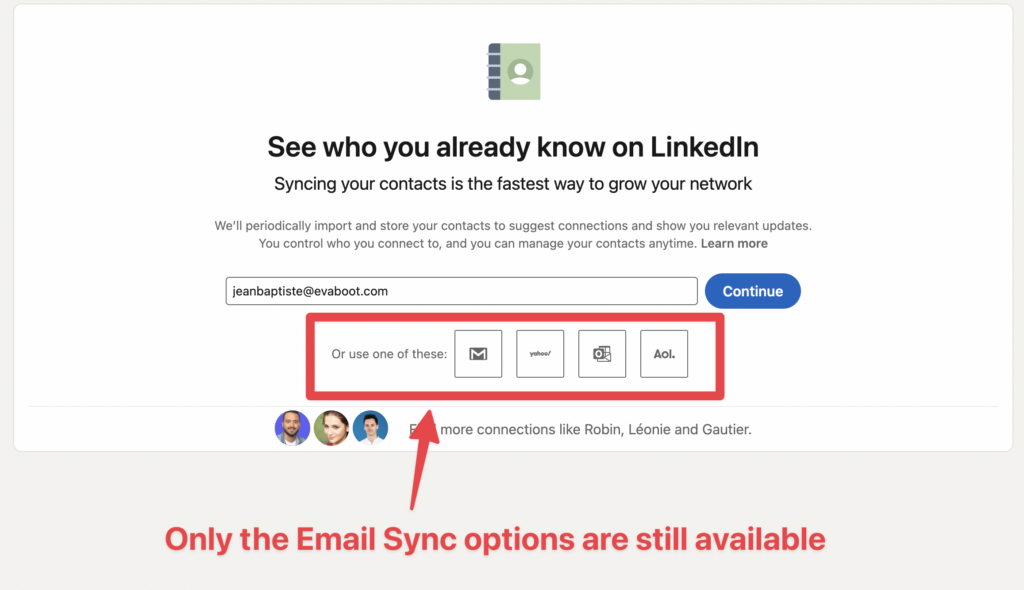
Ici, je vais décrire le processus pour Gmail mais c’est à peu près la même chose pour n’importe quel autre fournisseur.
Etape #1 : Trouver les emails des personnes que vous voulez inviter
La première étape consiste à obtenir les emails des personnes que vous souhaitez inviter sur LinkedIn.
Leurs adresses électroniques doivent être celles de leurs comptes LinkedIn. C’est pourquoi une grande partie d’entre elles seront des emails personnels.
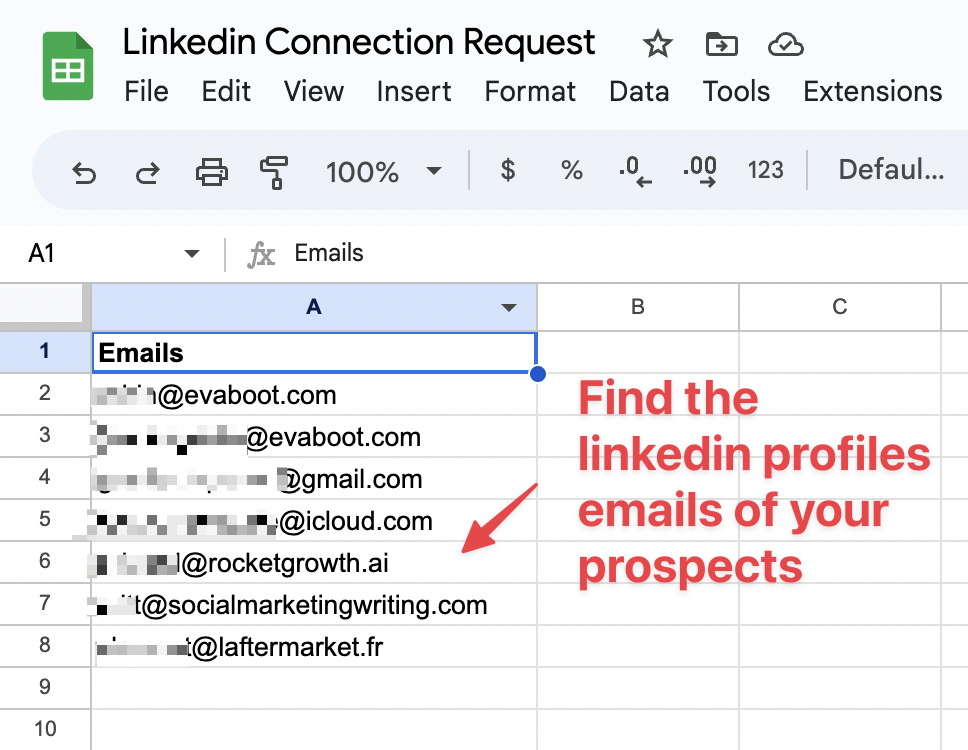
Evaboot ne trouve que les emails des professionnels car ils ne sont pas conformes au RGDP pour la prospection.
C’est pourquoi l’outil n’est peut-être pas le mieux adapté à cette opération. Je vous conseille d’utiliser Skrapp.io qui trouve également les emails personnels.
Étape 2 : Créer un nouveau compte Gmail
La deuxième étape consiste à créer un nouveau compte Gmail.
Vous ne voulez pas mélanger vos contacts Gmail avec toutes les personnes avec lesquelles vous voulez vous connecter sur LinkedIn. Nous allons donc créer un autre compte spécialement pour cela.
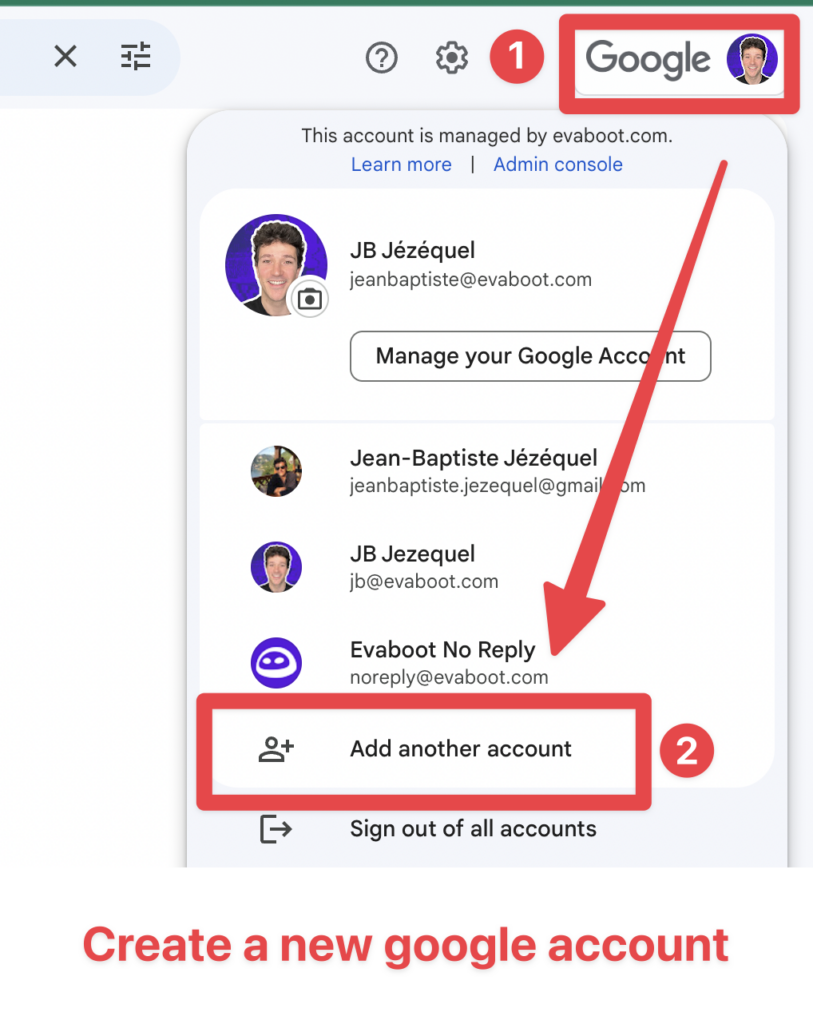
Étape 3 : Ajouter les e-mails à vos contacts Google
Une fois le nouveau compte créé, allez dans vos Google Apps et sélectionnez Contacts.
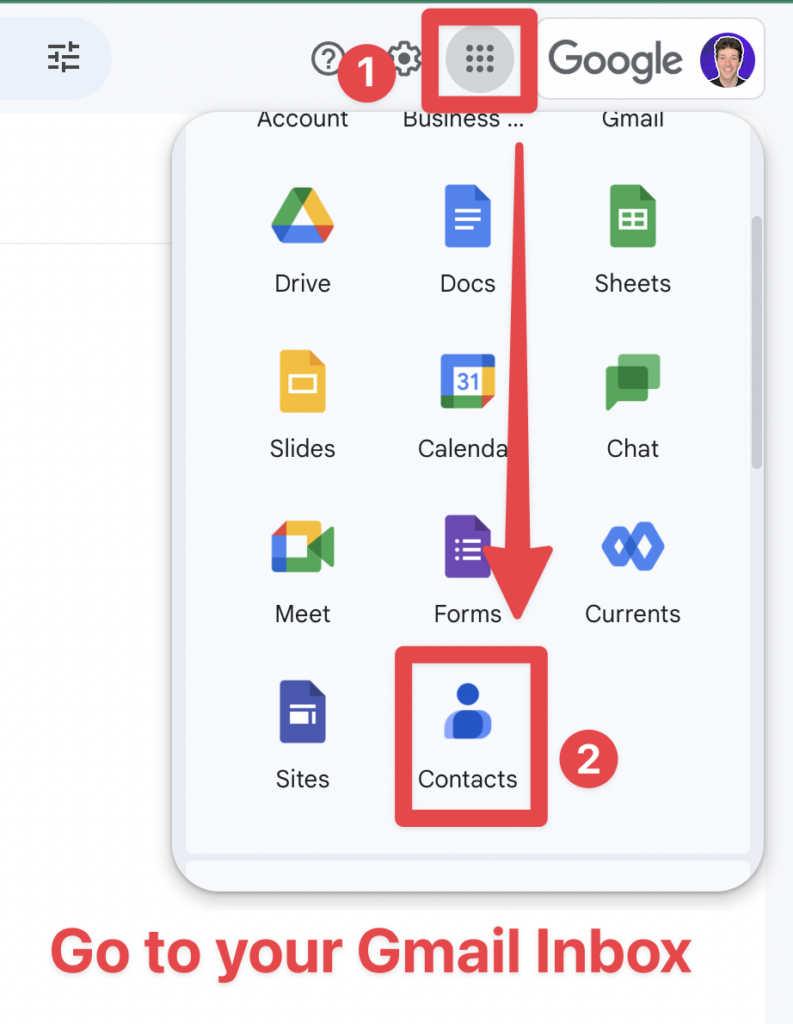
Une fois que vous êtes dans Google Contact, trouvez le bouton “Importer”
Ensuite, cliquez sur le bouton “Importer” :
- Cliquez sur Importer
- Sélectionnez un fichier CSV
- Sélectionnez une balise pour l’importation si vous le souhaitez
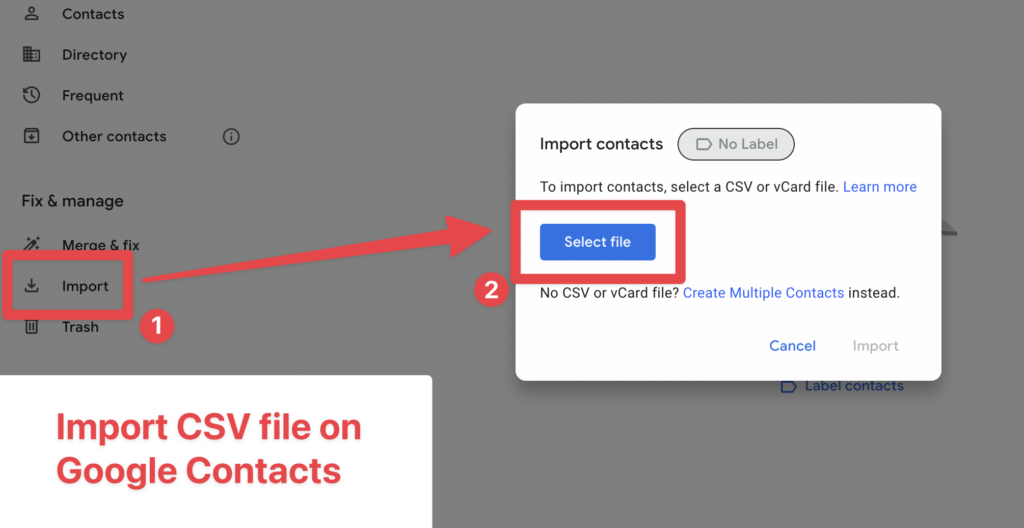
Si vous avez trouvé des adresses e-mail valides, les personnes seront ajoutées à votre Google Contact.
Google ajoutera également leur nom et leur photo de profil.
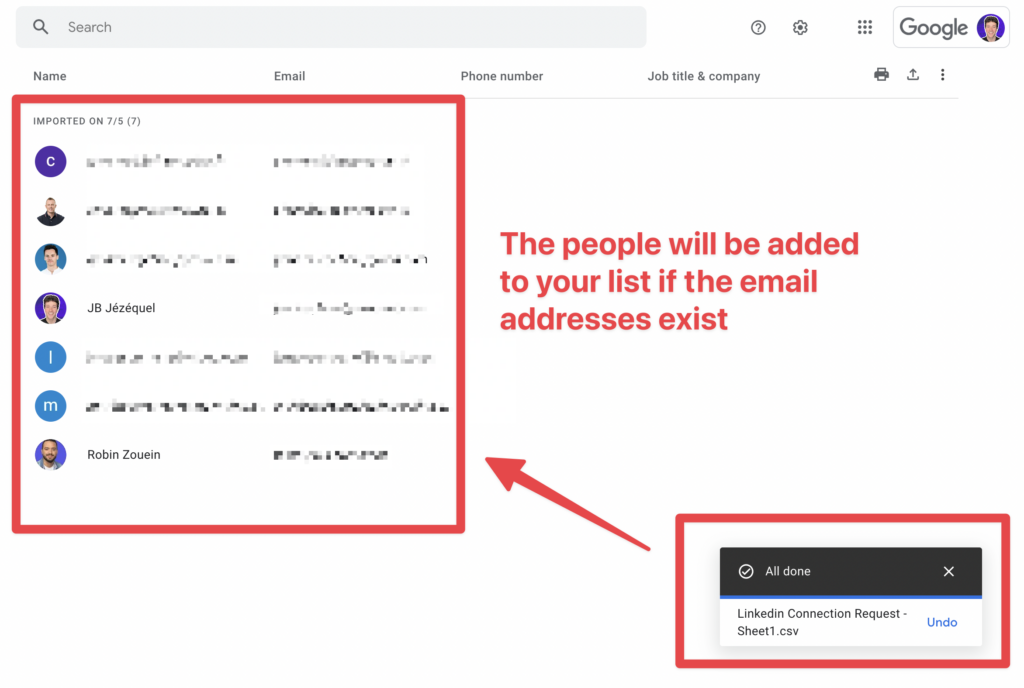
Étape 4 : Aller sur LinkedIn pour ajouter les contacts
Une fois vos contacts importés :
- Allez dans l’onglet “Mon réseau”
- Cliquez sur “Plus d’options” dans la section“Ajouter des contacts personnels”
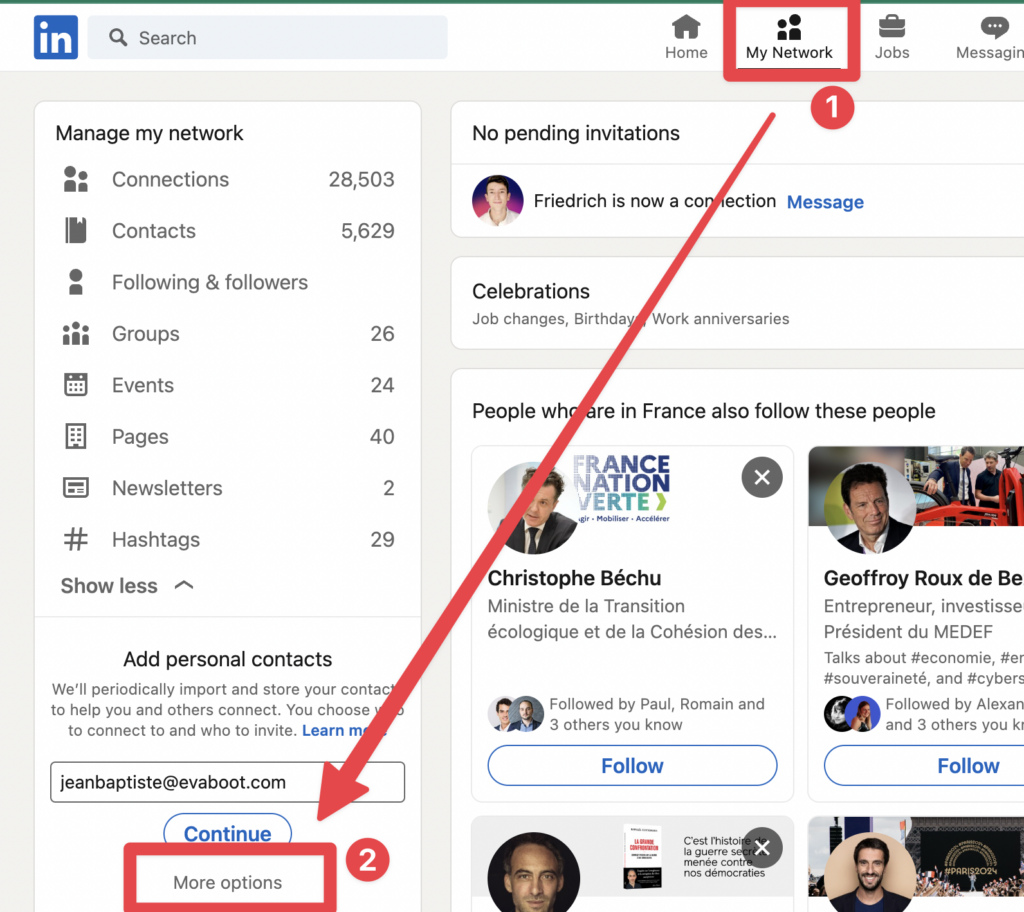
- Sélectionnez votre fournisseur de messagerie
- Sélectionnez le Gmail dans lequel vous avez ajouté les contacts
- Accepter la demande d’autorisation de LinkedIn
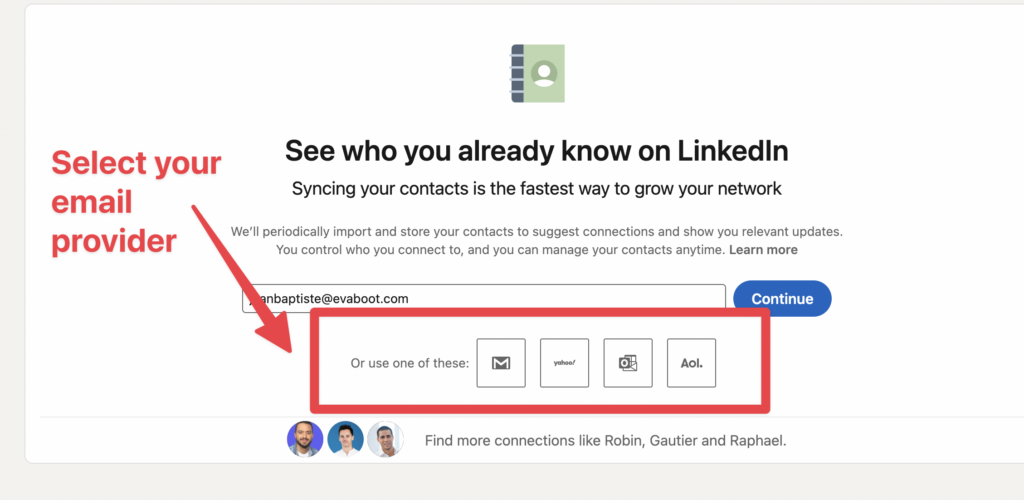
Vous arrivez ensuite sur un écran comme celui-ci :
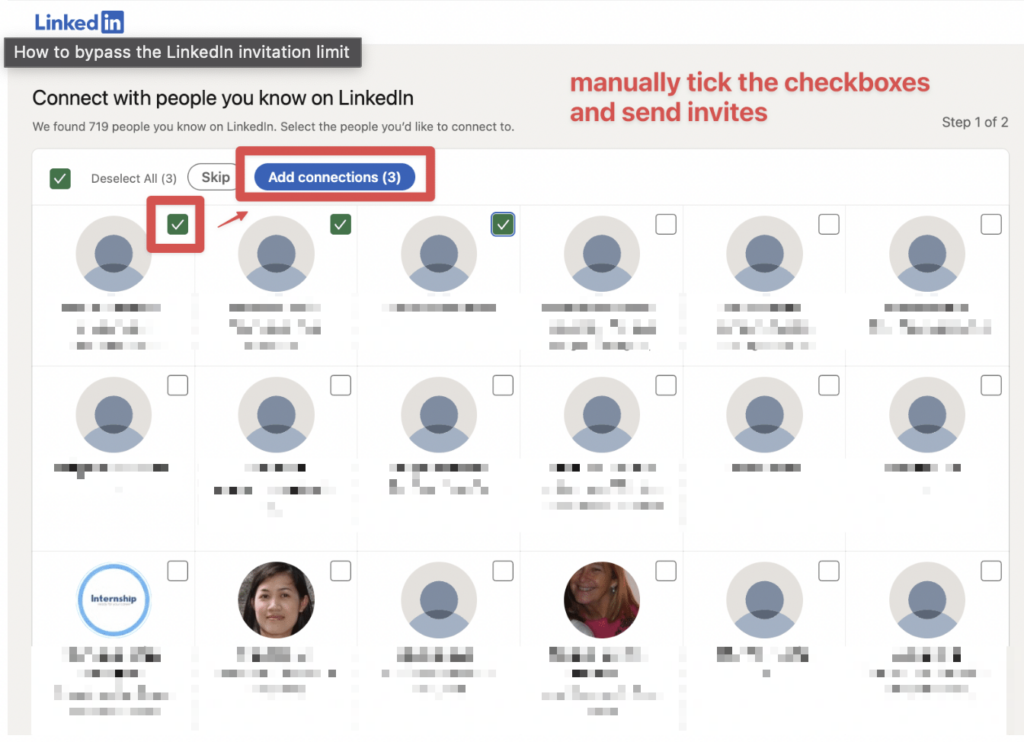
Il vous suffit de cocher toutes les cases pour inviter les contacts.
Ce travail manuel peut s’avérer fastidieux
Vous devez cocher chaque case manuellement. Si vous avez des centaines de contacts, cela peut être pénible. Si vous ne voulez pas le faire vous-même, vous pouvez éventuellement engager un assistant personnel pour le faire à votre place.
4. Contacter les membres d’un groupe et les participants à un événement
Cette technique est similaire à celle du profil ouvert, mais un peu moins efficace.
Comme pour les profils ouverts, LinkedIn vous permet de contacter directement les membres d’un groupe LinkedIn et les participants à un événement, sans avoir à envoyer une demande de connexion au préalable .
Seule condition : vous devez faire partie du même groupe LinkedIn ou assister au même événement LinkedIn.
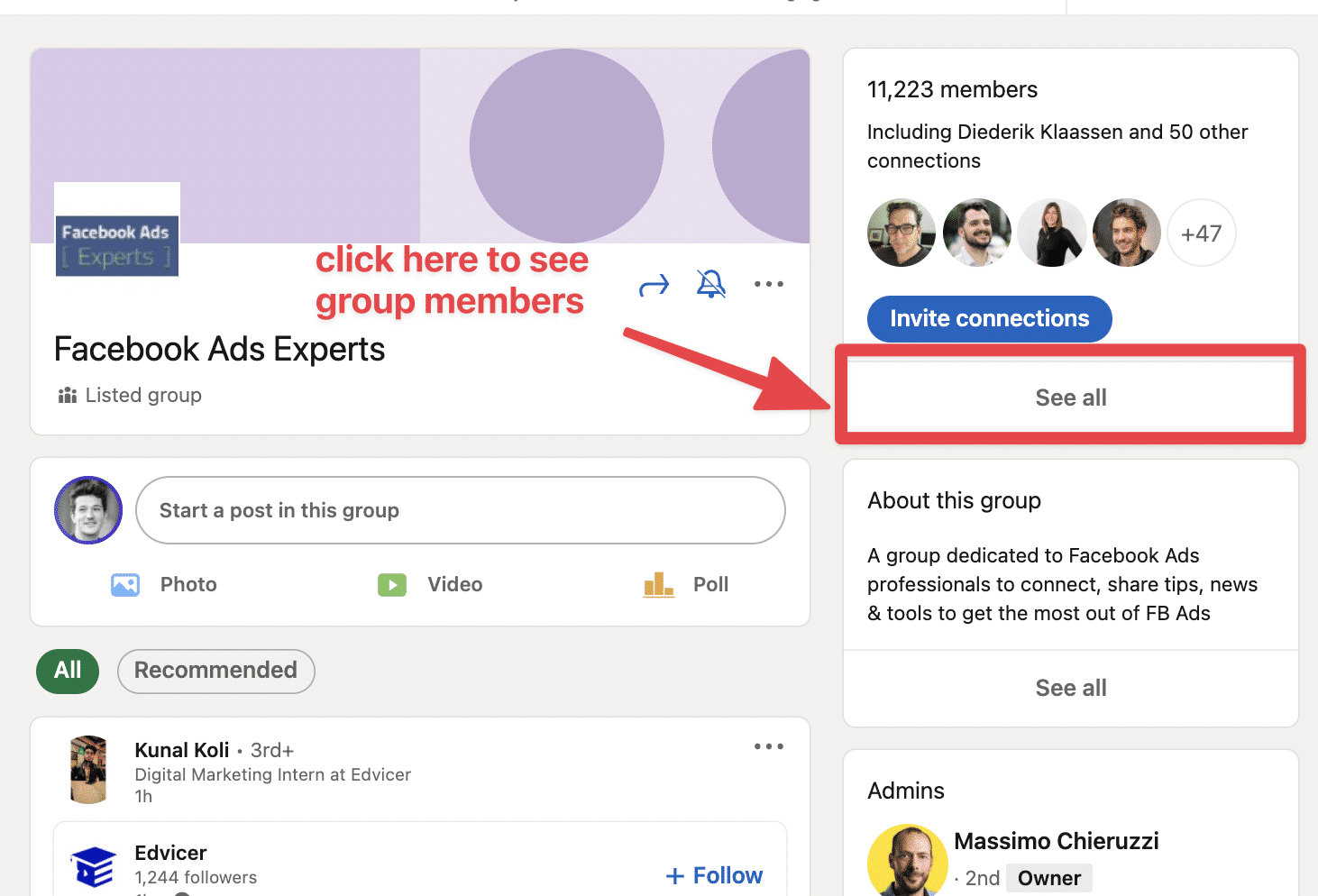
Pour utiliser cette technique :
- Recherchez des groupes contenant des clients potentiels
- Envoyez une demande d’adhésion au groupe
- Une fois votre invitation acceptée, cliquez sur “Voir tout”
- Cliquez sur “Message”
Vous verrez qu’une boîte de message s’ouvrira directement.
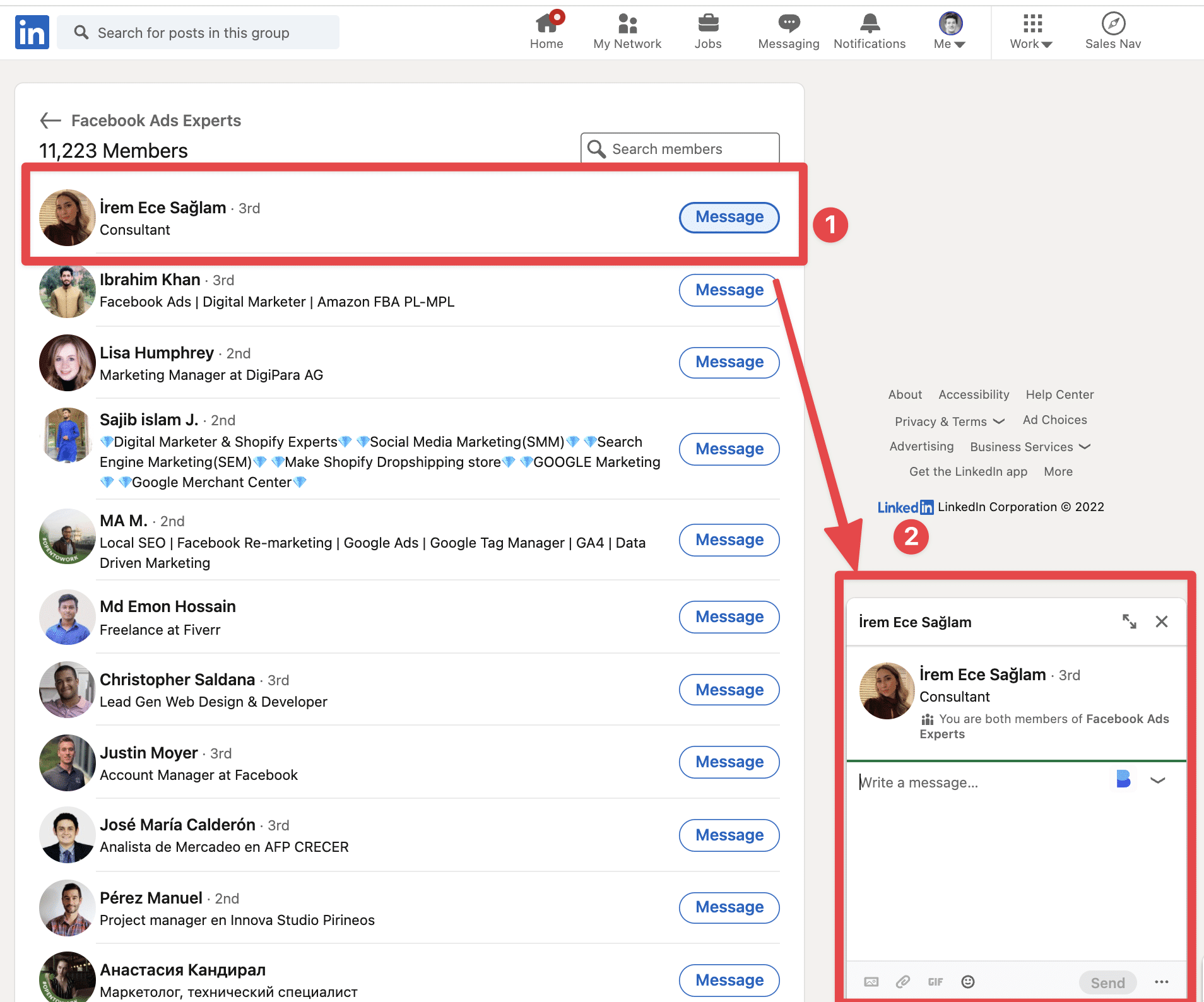
C’est exactement la même chose pour les événements LinkedIn.
Les participants aux événements LinkedIn constituent un public cible idéal, car ils ont montré un intérêt pour un sujet spécifique.
Vous pouvez tout à fait le mentionner dans vos messages de prospection pour briser la glace.
Une fois que vous vous êtes inscrit aux événements, vous avez accès à la liste de tous les participants et vous pouvez leur envoyer des messages directs.
Il vous suffit de cliquer sur l’onglet Réseautage:
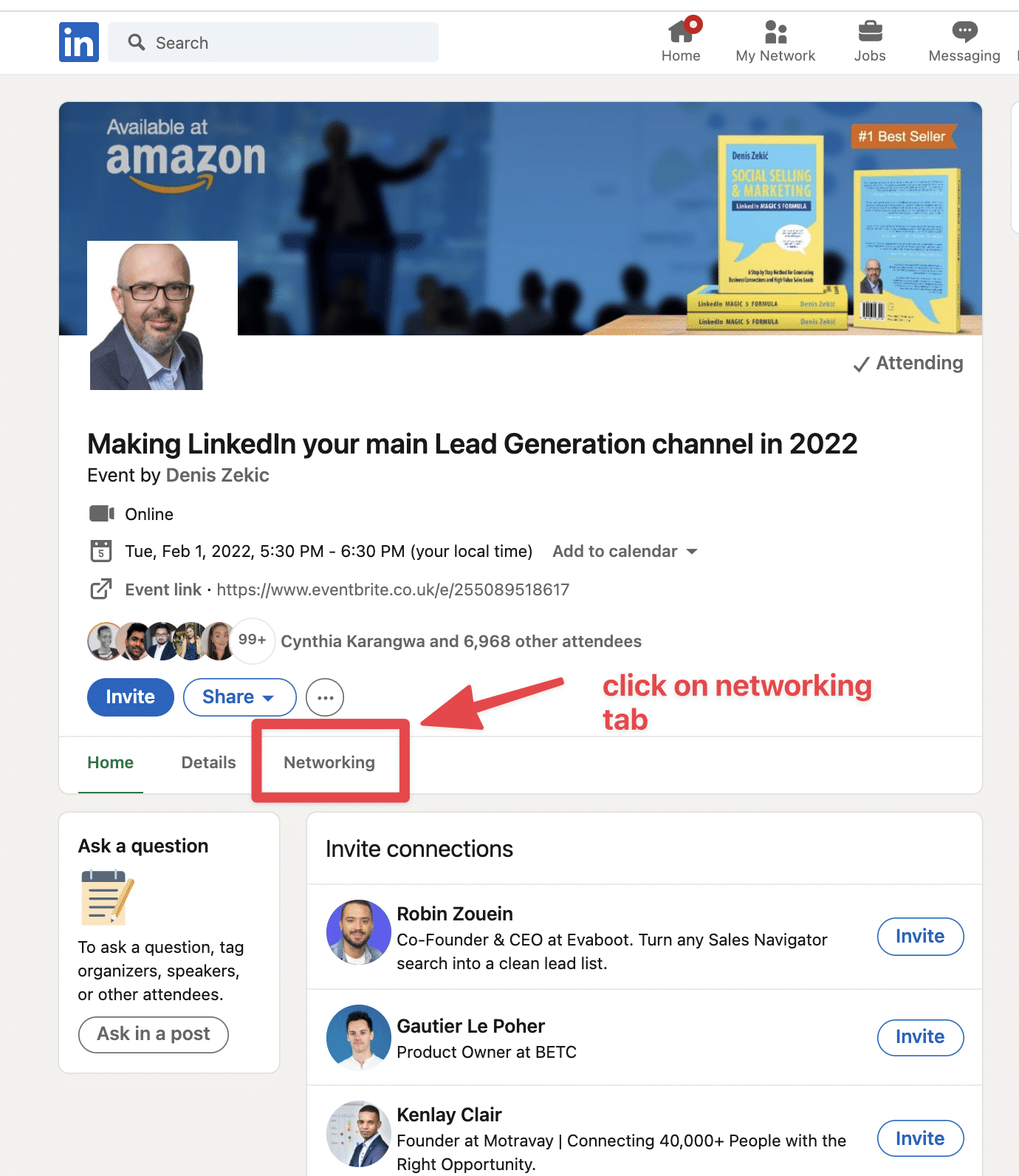
Vous pourrez alors envoyer un message à tous les participants de l’événement.
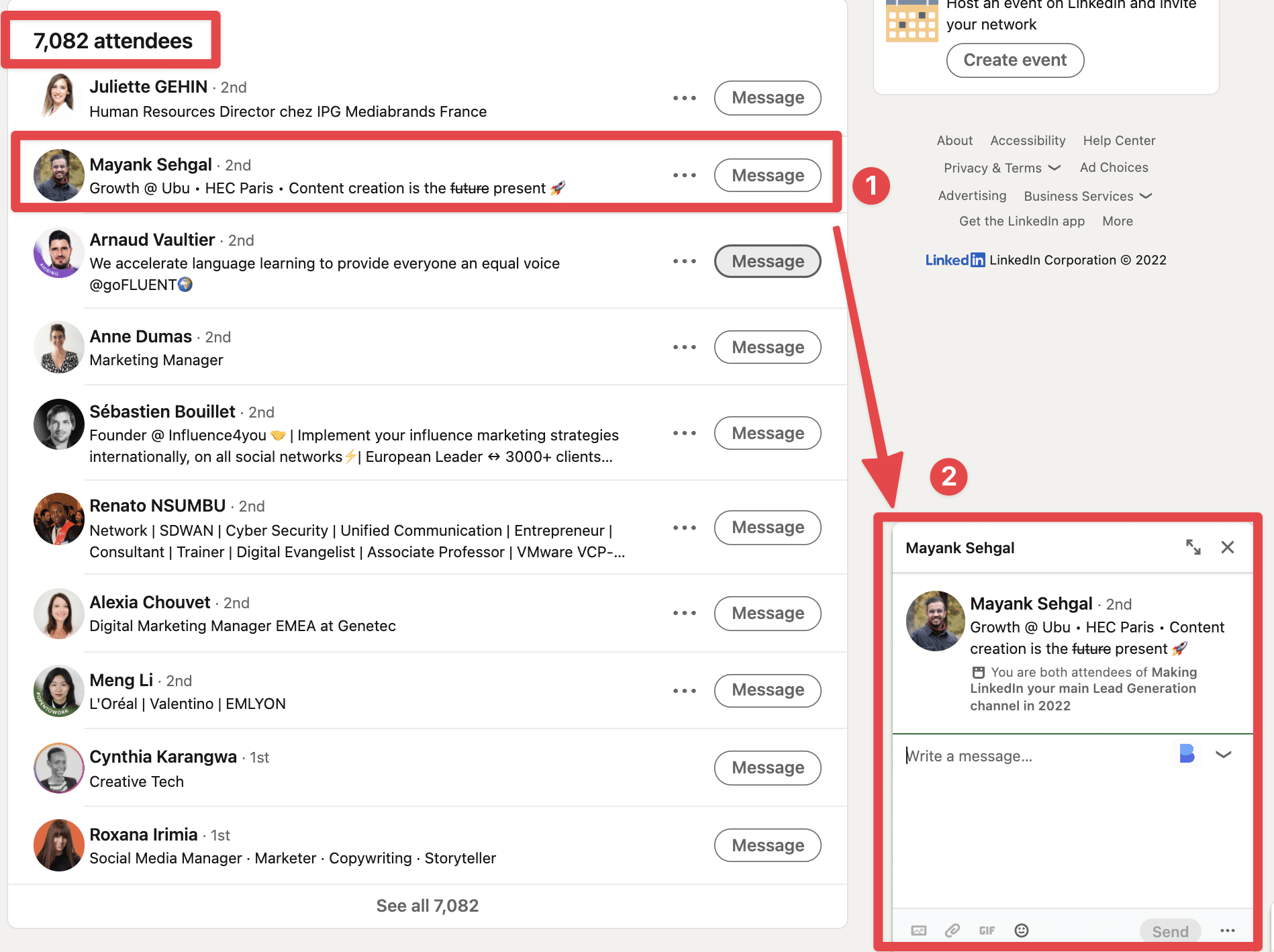
Le seul inconvénient de cette technique est que vos messages atterriront dans la section Demande de message et non dans la section principale de la boîte de réception.
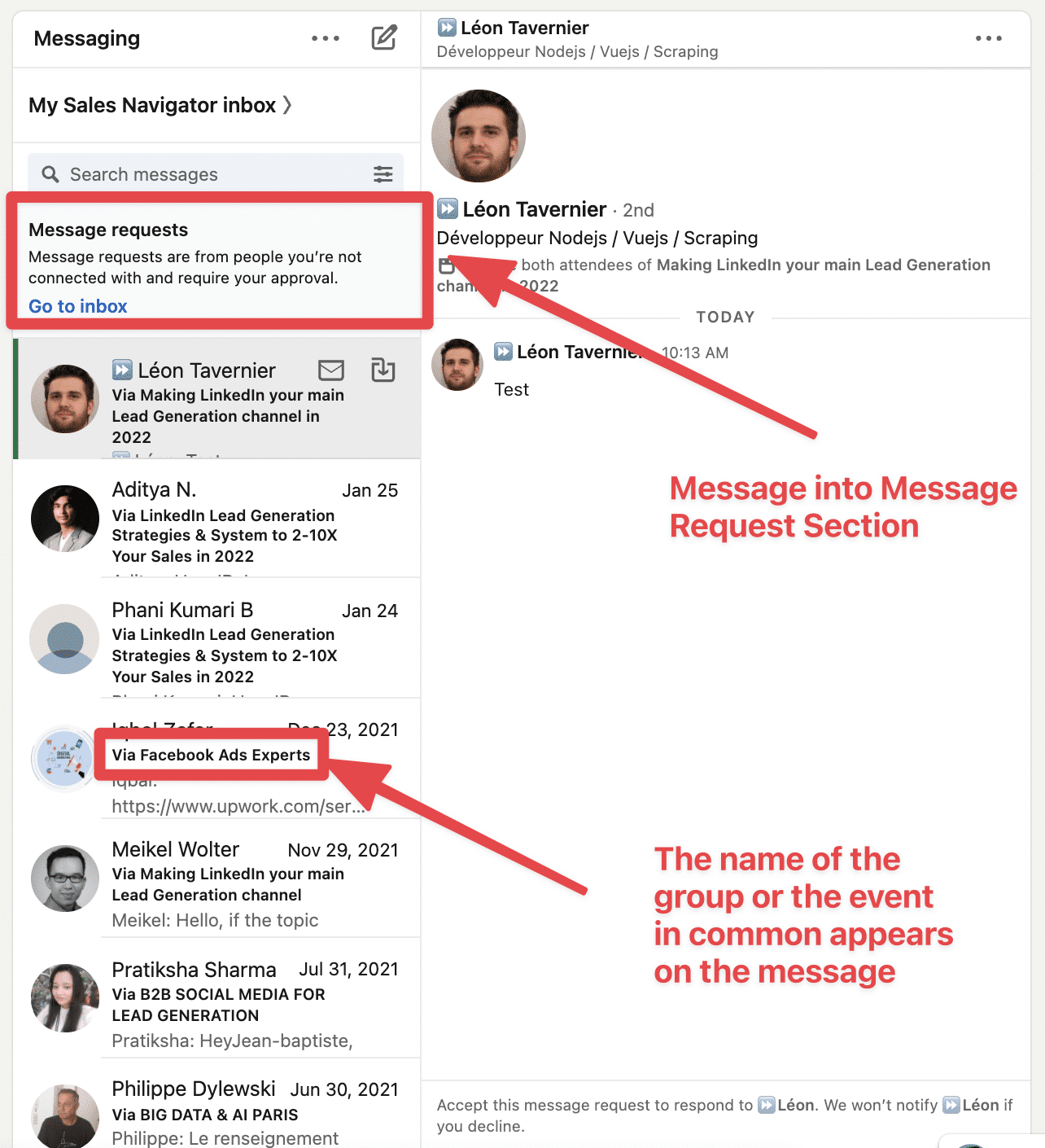
C’est pourquoi vous pouvez vous attendre à un taux de réponse plus faible pour ce type de messages.
5. Utiliser les LinkedIn Message Ads
Un autre moyen de contacter votre prospect sans envoyer d’invitations à se connecter consiste à envoyer des publicités payantes dans les messages LinkedIn.
Elles se présentent comme ceci :

Vos prospects ne peuvent pas y répondre directement, mais vous pouvez ajouter des appels à l’action pour qu’ils effectuent des actions spécifiques.
Mais comment cibler une liste de leads spécifiques avec les publicités LinkedIn ?
Vous avez de la chance.
Je réponds à cette question dans cette vidéo:
En combinant Sales Navigator, Evaboot et LinkedIn Ads, vous serez en mesure de construire des publicités LinkedIn super ciblées qui génèrent des leads de haute qualité .
Limite de connexions LinkedIn
Nous répondons ici à toutes vos questions sur la limite de connexions LinkedIn :
- Qu’est-ce que la limite de connexions LinkedIn ?
- Puis-je avoir plus de 30 000 connexions sur LinkedIn ?
- Comment réagir lorsque vous atteignez la limite de connexions LinkedIn ?
1. Qu’est-ce que la limite de connexions LinkedIn ?
Vous pouvez avoir un maximum de 30 000 connexions sur LinkedIn. Une fois cette limite atteinte, l’option “Suivre” deviendra la seule option disponible sur votre profil et vous ne pourrez plus envoyer de demande de connexion.

2. Puis-je avoir plus de 30 000 connexions sur LinkedIn ?
Les membres de LinkedIn peuvent ajouter jusqu’à 30 000 connexions de premier degré, mais vous pouvez avoir un nombre illimité de followers. Pour en tirer le meilleur parti, ne vous connectez qu’avec des personnes que vous connaissez personnellement. N’oubliez pas que vous pouvez également suivre des personnes sans les ajouter à vos connexions .
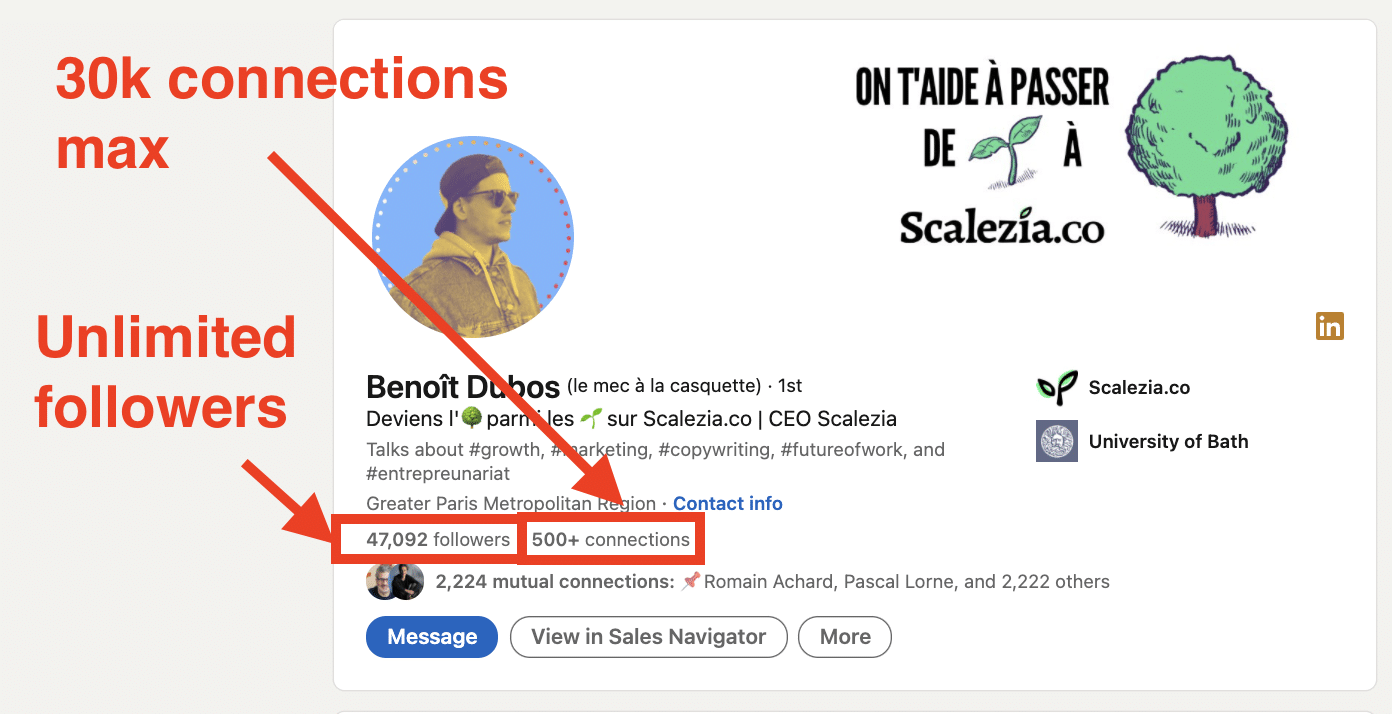
Les personnes ne pourront pas communiquer avec vous par l’intermédiaire des messages LinkedIn, mais elles pourront voir et commenter vos messages
Si vous souhaitez avoir plus de 30 000 connexions, vous pouvez créer un autre compte LinkedIn
3. Comment réagir lorsque vous atteignez la limite de connexions LinkedIn ?
Si vous atteignez cette limite, vous avez la possibilité de devenir un influenceur LinkedIn. Profitez-en pour activer le mode créateur et afficher votre nombre de followers.

Vous ne pourrez plus prospecter avec ce compte, il vous faudra donc peut-être en utiliser un autre pour continuer à prospecter.
Il peut s’agir d’un collègue ou d’une fausse identité.
Limites des Messages LinkedIn
Dans cette partie, nous répondons à toutes les questions concernant les limites de messages sur LinkedIn:
- Combien de messages pouvez-vous envoyer sur LinkedIn par jour ?
- Combien d’Inmails pouvez-vous envoyer sur LinkedIn par jour ?
- Combien de demandes de messages pouvez-vous envoyer sur LinkedIn par semaine ?
1. Combien de messages pouvez-vous envoyer sur LinkedIn par jour ?
Il n’y a pas de limite officielle pour les messages sur LinkedIn. Toutefois, pour assurer la sécurité de votre compte, nous vous recommandons d’envoyer un maximum de 150 messages par jour sur LinkedIn.
Si vous essayez d’en envoyer plus, LinkedIn risque de bloquer votre compte et vous ne pourrez plus envoyer de messages.

Si vous utilisez des outils de lead generation de LinkedIn pour envoyer des messages, n’oubliez pas de toujours mettre en place des limites de sécurité.
LinkedIn lutte déjà contre les outils d’automatisation.
Par conséquent, si vous utilisez ce type de logiciel et que vous dépassez les limites, il y a un risque élevé que votre compte soit bloqué .
2. Combien d’Inmails pouvez-vous envoyer sur LinkedIn par jour ?
Selon LinkedIn, vous pouvez envoyer jusqu’à 25 Inmails par jour avec un compte Linkedin Premium.
Si vous êtes un utilisateur de Linkedin Recruiter, vous ne pouvez en envoyer que 200 pendant votre première semaine. Après la première semaine, la limite est portée à 1000.

3. Combien de demandes de messages pouvez-vous envoyer sur LinkedIn par semaine ?
Vous pouvez envoyer jusqu’à 10 demandes de messages par semaine aux membres des groupes LinkedIn et aux participants aux événements LinkedIn. Au-delà de cette limite, vous devrez utiliser vos crédits InMail.
C’est un bon moyen de continuer à envoyer des messages si vous avez atteint votre quota de messages classiques sur LinkedIn.

Limite des Visites de profils LinkedIn
Dans cette partie, nous répondons à toutes les questions concernant la limite de visites de profils sur LinkedIn:
- Combien de profils pouvez-vous consulter sur LinkedIn par jour ?
- Combien de profils Sales Navigator pouvez-vous consulter par jour ?
- Comment consulter plus de 1000 profils sur LinkedIn ?
Combien de profils pouvez-vous consulter sur LinkedIn par jour ?
LinkedIn fixe des limites d’affichage de profils variables en fonction de votre type d’abonnement. Les utilisateurs gratuits peuvent consulter jusqu’à 80 profils par jour. Les utilisateurs ayant un abonnement Recruiter ou Sales Navigator peuvent consulter 1 000 profils par jour.
| Utilisateurs gratuits | Utilisateurs Premium | Sales Navigator | |
| Visites quotidiennes de profils LinkedIn | 80 | 150 | 1000 |
Combien de profils Sales Navigator pouvez-vous consulter par jour ?
Vous pouvez consulter jusqu’à 1000 profils Sales Navigator par jour. Attention, il s’agit de la limite pour les profils Sales Navigator, pas pour les profils LinkedIn.
| Profils Sales Navigator | Profils LinkedIn | |
| Limites des utilisateurs de Sales Navigator | 1000 | 150 |
Les utilisateurs de Sales Navigator ne peuvent consulter que 150 profils LinkedIn par jour.

Comment voir plus de 1000 profils sur la recherche LinkedIn ?
Vous ne pouvez voir que les 1000 premiers profils sur la recherche de base de LinkedIn. Si vous avez un compte gratuit, la limite d’utilisation commerciale limite également le nombre de recherches que vous pouvez effectuer chaque semaine.

Si vous souhaitez contourner la limite de recherche de LinkedIn et voir les profils après la 100e page, il existe plusieurs techniques que vous pouvez utiliser :
- Divisez votre recherche en plusieurs parties
- Obtenir un compte LinkedIn Premium (Sales Navigator, LinkedIn Recruiter, Premium Business)
- Utiliser la recherche X-Ray sur Google
Limites de l’API LinkedIn
LinkedIn impose des limites strictes à son API pour restreindre l’accès aux données via des outils tiers. Si vous utilisez un logiciel d’automatisation ou des intégrations LinkedIn, il est essentiel de connaître ces restrictions pour éviter toute interruption.
Voici les principales limitations à garder à l’esprit :
- API de connexion et de messagerie : L’envoi de demandes de connexion et de messages via l’API est fortement limité pour éviter le spam et protéger la confidentialité des utilisateurs.
- Restrictions sur les données de profil : Seuls les partenaires approuvés par LinkedIn peuvent accéder aux informations détaillées des profils, comme les identifiants utilisateur, les intitulés de poste et les détails des entreprises. La majorité des utilisateurs ont un accès limité aux données des profils.
- Limites de requêtes API : Chaque application a un quota quotidien de requêtes. Dépasser cette limite entraîne une erreur 429 (“Trop de requêtes”) et peut suspendre temporairement l’accès.

Si vous souhaitez en savoir plus sur les restrictions de l’API LinkedIn et comment les contourner intelligemment, consultez notre guide sur l’API LinkedIn.
Les risques à connaitre si vous jouer avec les limites LinkedIn
Si vous dépassez les limites de LinkedIn en :
- envoyant trop de demandes de connexion
- envoyant trop de messages
- en visitant trop de profils
Il y a un risque que votre compte LinkedIn soit restreint.

Pour éviter cela, vous pouvez lire le guide complet que nous avons écrit sur notre blog (lien ci-dessus).
Si vous :
- respectez les limites de LinkedIn que nous avons mentionnées
- maintenez un indice de vente sociale LinkedIn élevé
- maintenez un taux d’acceptation élevé
Alors votre compte restera en sécurité.
Conclusion
Vous connaissez maintenant toutes les bonnes pratiques pour prospecter sur LinkedIn sans mettre en danger votre compte LinkedIn.
Il y a 3 choses que vous devez surveiller pour garder votre compte en sécurité :
- le nombre de demandes de connexion que vous envoyez
- le nombre de messages que vous envoyez
- le nombre de profils que vous visitez
Si ces 3 éléments restent sous le radar de LinkedIn, il n’y a aucun risque pour votre compte.
Si vous utilisez des outils d’automatisation, n’oubliez pas de toujours choisir des outils de génération de leads qui ont une bonne réputation et qui vous permettent de fixer des limites à vos automatisations.


![Le Guide Ultime de la Prospection LinkedIn en [year] 91 prospection linkedin](https://evaboot.com/wp-content/uploads/2022/12/prospection-linkedin-768x432.png)
![Comment trouver des clients E-Commerce sur LinkedIn ? (Tutoriel [year]) 92 find e commerce clients on linkedin](https://evaboot.com/wp-content/uploads/2021/11/find-e-commerce-clients-on-linkedin.webp)
![Qu'est ce que la Prospection Multicanal ?(Guide [year]) 93 x your reply rate with multichannel cold outreach](https://evaboot.com/wp-content/uploads/2022/11/x-Your-Reply-Rate-With-Multichannel-Cold-Outreach-768x432.jpg)
![Comment contourner la limite d’invitation hebdomadaire LinkedIn ? ([year]) 94 bypass linkedin weekly invitation 1](https://evaboot.com/wp-content/uploads/2022/02/bypass-linkedin-weekly-invitation-1-768x432.jpeg)
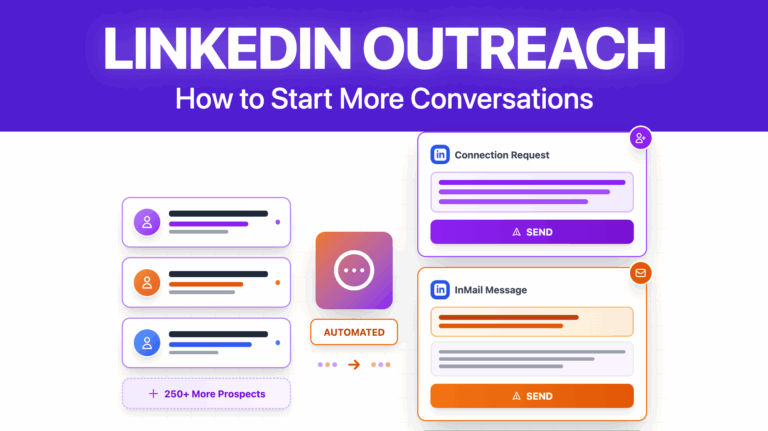
![Comment optimiser votre profil commercial sur LinkedIn ? [Conseils [year]] 96 how to optimize linkedin profile for sales](https://evaboot.com/wp-content/uploads/2021/11/how-to-optimize-linkedin-profile-for-sales-768x432.png)